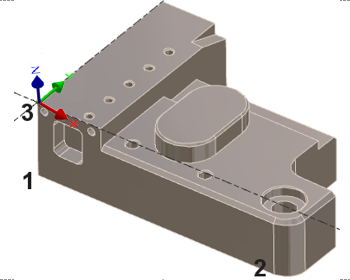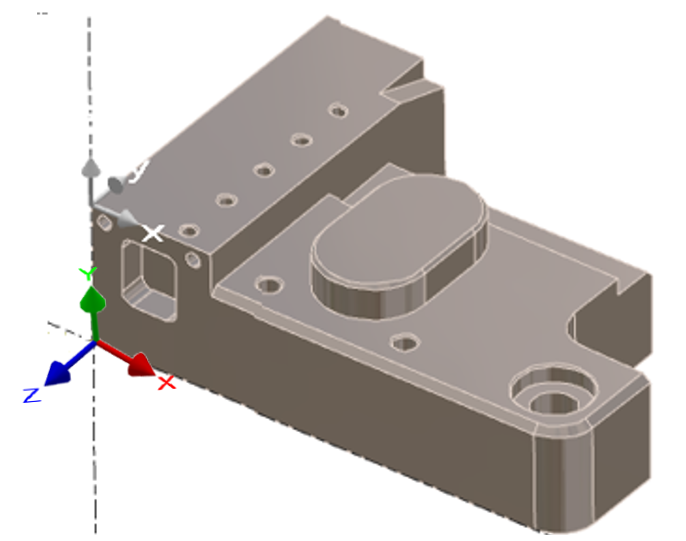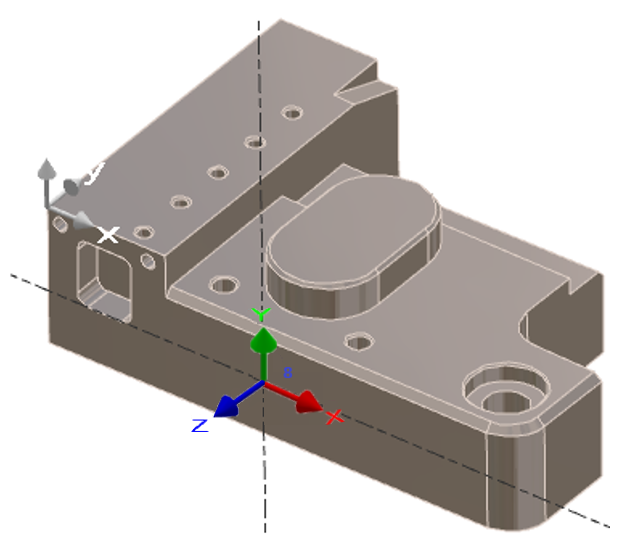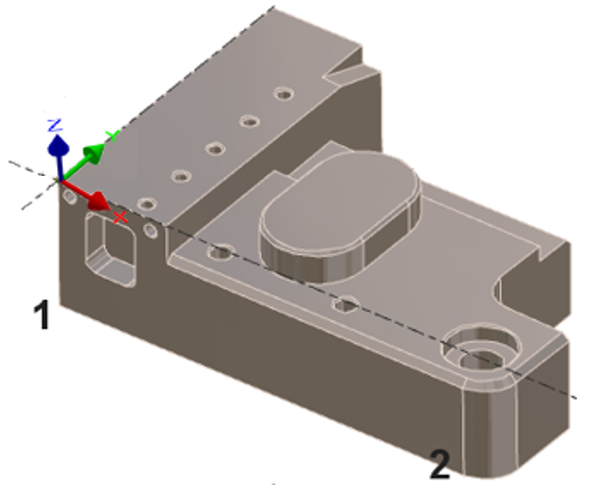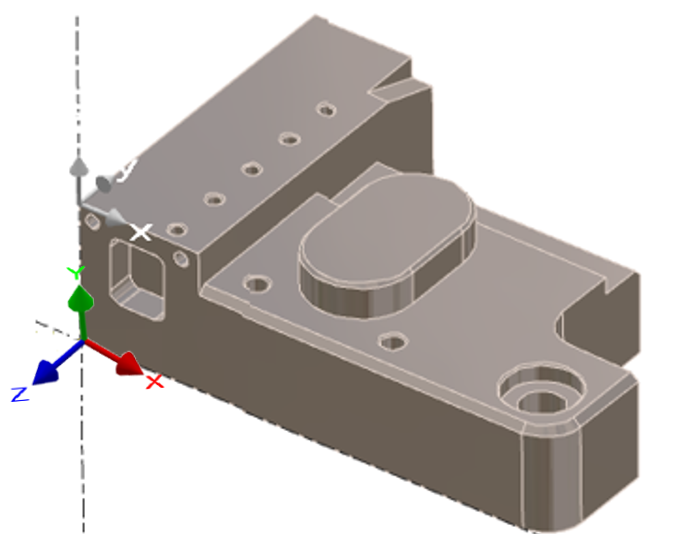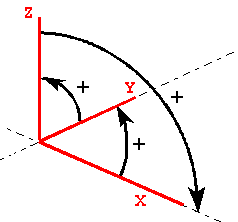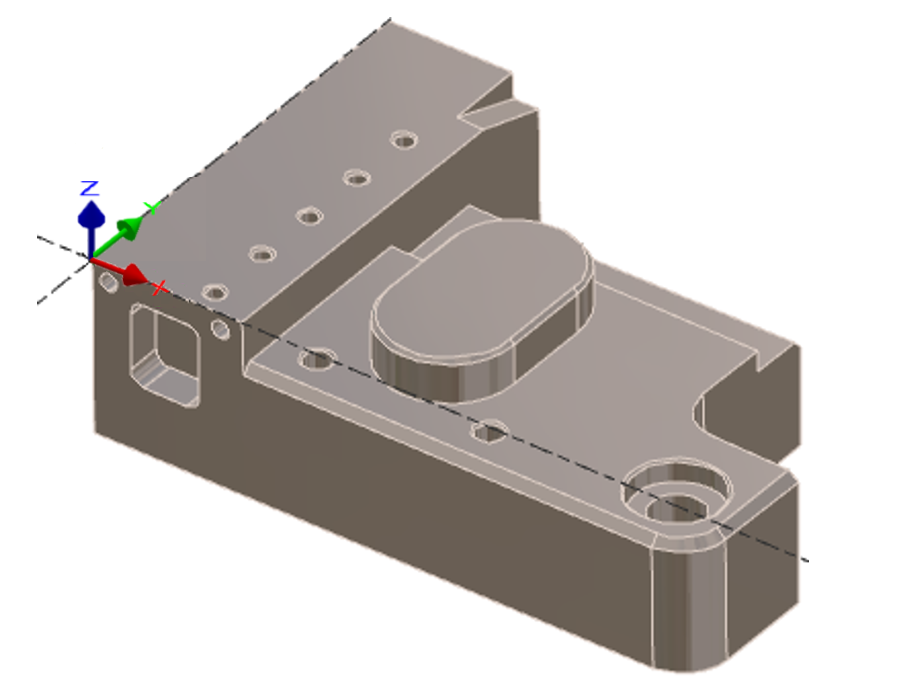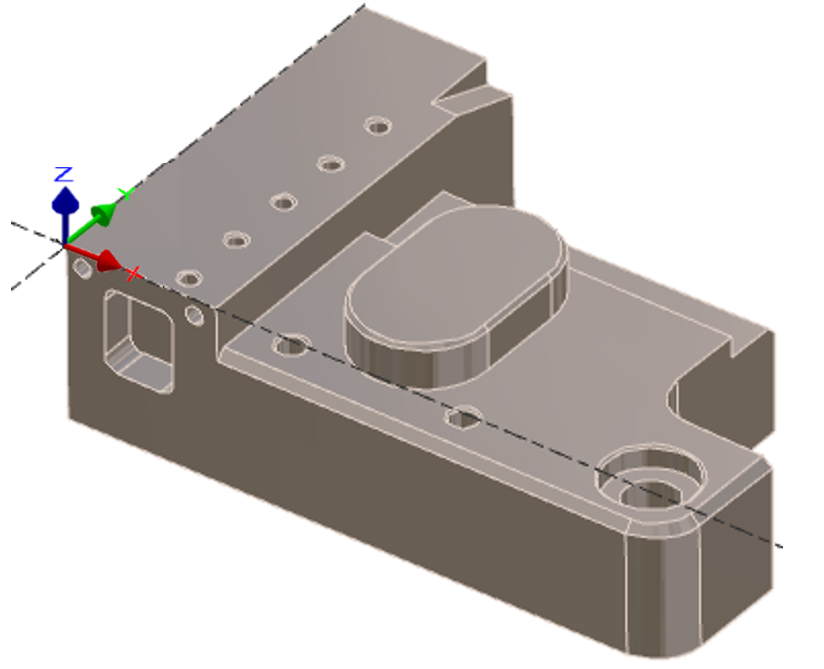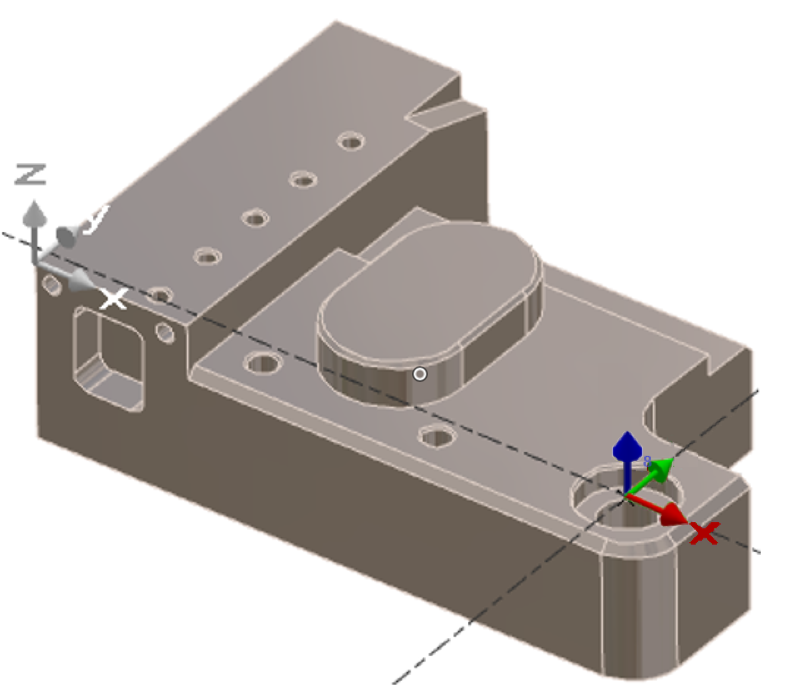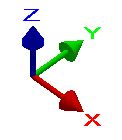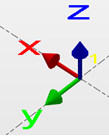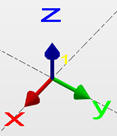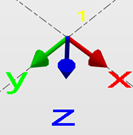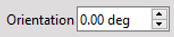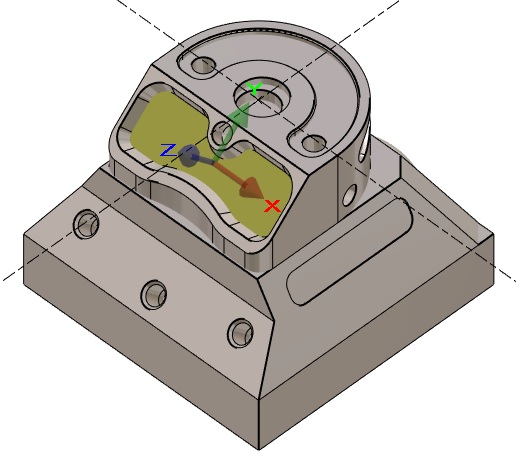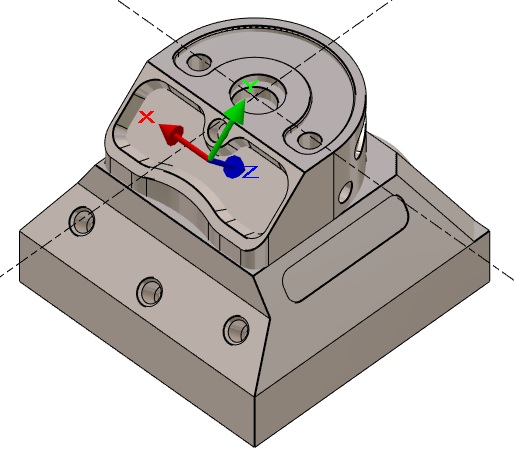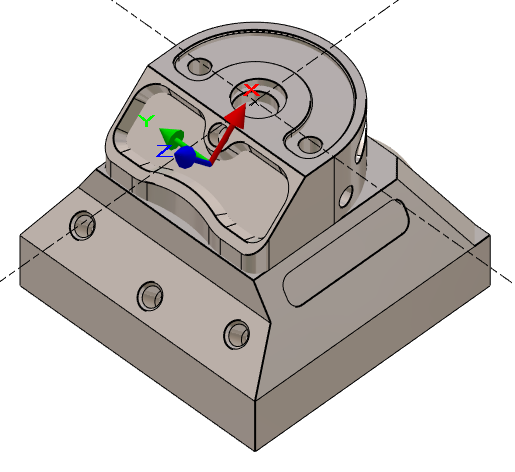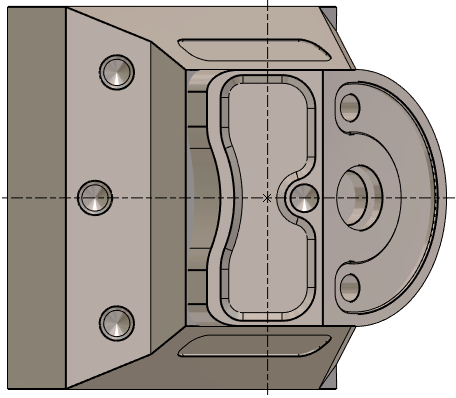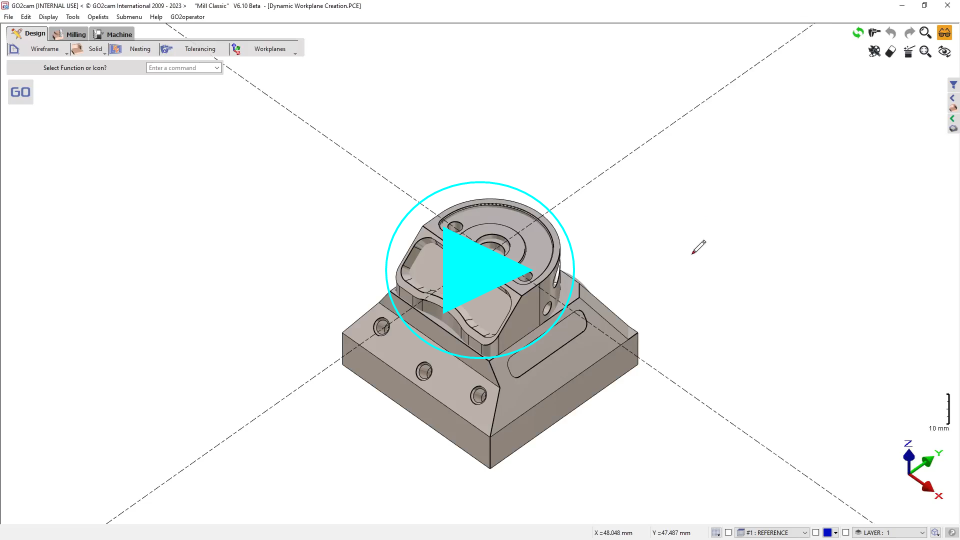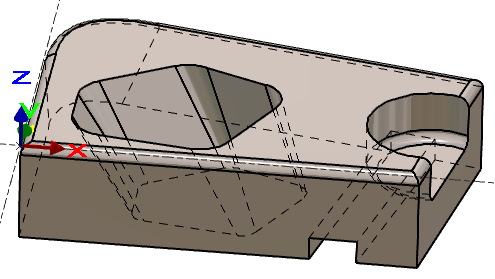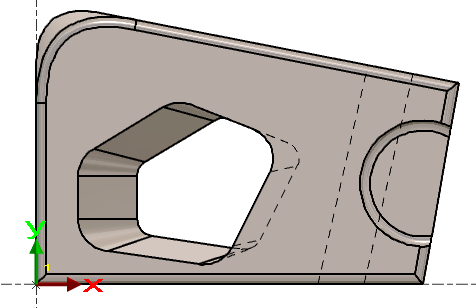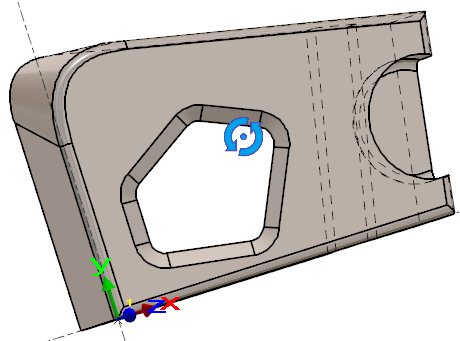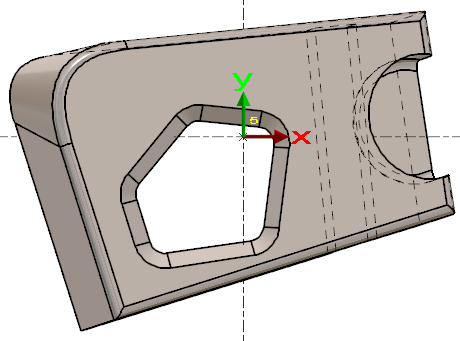すべての平面作成コマンドで、選択した点は次のとおりです。
-
点エンティティ、
-
要素の端点(2Dまたは3D)、
-
交点、
-
ランダムポイント、
-
座標による点。
3点Xまたは面平面
|
2つの異なる方法による平面の作成:
|
3点Xまたは面平面を作成するには
|
3点X |
|
|
|
|
面平面 |
目的の面に左クリックします ( A ). |
|
|
2点X平面または断面
|
2点で平面を作成します。この平面は現在の平面に垂直です。 |
2点X平面を作成するには
|
|
1軸回転
|
基準平面を基準にX、YまたはZ軸を中心とした回転によって平面を作成します。平面が作成されると、それが現在の平面になります。 |
コマンドはモーダルです。つまり、最初の平面が作成されるとアクティブなままになります。したがって、常に前の平面に依存して他の平面を作成できます。コマンドを停止するには、キーボードの Esc キーを押します。
1軸回転平面を作成するには
|
Choose the rotation axis :
Enter the angle value: to determine the sign, refer to the image on the right.
|
|
|
|
新しい平面の原点を選択します:
Left click on a point or enter its coordinates in the dialog zone.
次の例では、これは 回転 (約X)で + 90° 角度(A)
|
|
|
原点平面
|
現在の平面に平行で、別の原点を持つ平面を作成します。軸の向きは参照平面と厳密に同じです。 |
原点平面を作成する
|
|
|
|
3点又はフェイス+原点
|
3点による平面作成(軸の入れ替えと平面原点の選択が可能)
3点
3点指定が必要です。最初の点は仮の原点、2点目と3点目はX軸とY軸の方向を示します。
|
3点
3点又はフェイス+原点
目的のソリッド面を左クリック |
|
軸を入れ替えることができます。
|
左クリックで X X方向とY方向は反転、Z方向は移動しない |
左クリックで Y YがXの代わりになり、Xが続き、Zは移動しない |
左クリックで Z Z方向とY方向は反転、X方向は移動しない |
|
|
|
|
左クリック
OK
検証する。
Left click on the plane origin or define its coordinates in the dialog box.
Face Plane
|
平面の名前 |
||
|
ビューによる平面 |
||
|
ソリッド上の平面原点選択 |
||
|
ベクトル方向の反転 |
||
|
平面/軸の向き |
||
|
ソリッド上の2点からX軸を定義 |
加工平面の作成:
|
左クリックするか 3点又はフェイス+原点 そして左クリック 選択された面 . |
|
|
Left click on [4] に 反転 軸 ご注意:X軸とZ軸は、上の画像と比べて位置が変わっています。 |
|
|
Left click on [6] to define the X-axis. |
|
|
左クリックして 検証する そして、オリエンテーションは切り替わります 新しい加工平面 . |
手動プレーン
|
カスタムワークプレーンを作成するための新しいコマンド 現在のビューの位置 . |
|
このワークを見てみましょう。貫通ポケットの加工が必要です。この形状のすべての側面はテーパになっており、一部には アンダーカット角度 リファレンス平面で |
|
|
|
|
|
工具が全ての側面にアクセスできるワークプレーンを定義するには、簡単な解決策がありません。正確な角度値は必要ないため、手動平面を使用できます。
|
|